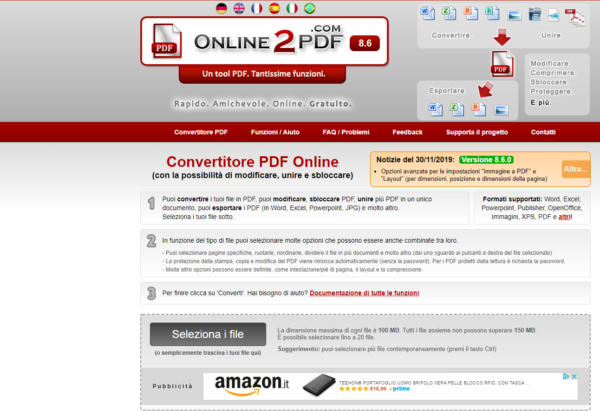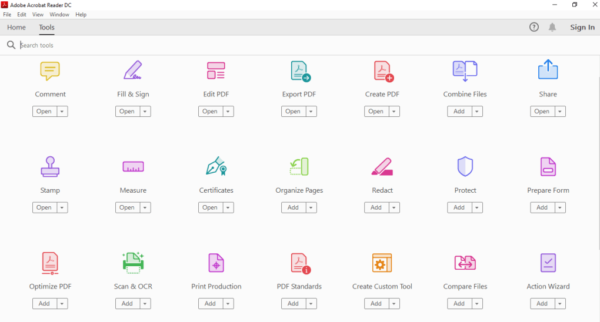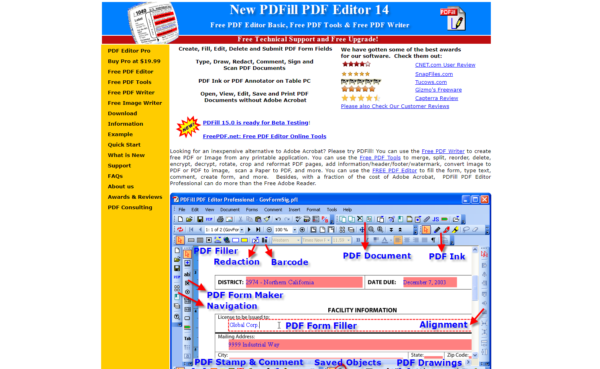Il formato PDF è famoso in tutto il mondo del Web grazie alla sua presenza in ogni ambito lavorativo o personale. Basti pensare a tutti i documenti che, giornalmente, vengono scambiati tra milioni di persone. In alcuni casi i documenti in formato PDF potrebbero comprendere più di una pagina, ed in questo caso è bene numerare tutte le pagine, in modo tale da organizzare l’intero file in maniera ordinata ed evitare di confondersi. Questa operazione è molto semplice ed utilizzando i giusti strumenti sarete capaci di numerare le pagine di un PDF in pochi minuti.
Per numerare le pagine di un PDF potrete ricorrere a software adibiti a tale scopo, oppure a dei tool online.
Tool online
L’utilizzo di tool online è vantaggioso nel caso in cui non vogliate installare software sul vostro computer.
Online2PDF
Online2PDF è uno strumento totalmente gratuito che, tuttavia, ha delle limitazioni. Infatti il file da caricare non può superare i 100 MB. Il suo utilizzo è molto semplice:
- Recatevi sul sito di Online2PDF
- Cliccate su Seleziona i file
È bene controllare sempre che, nel menù a tendina sottostante, compaia la voce PDF. In questa maniera, avrete selezionato il formato in cui verrà convertito il vostro file.
- Proseguite su Intestazione/Piè di pagina per modificare i vari parametri da modificare prima della numerazione delle pagine
Avrete libera scelta nella modifica del formato, ma ricordate che dovrete sempre usare (x) per indicare il numero progressivo delle pagine, e (y) per indicare il numero totale delle pagine. In alternativa, potrete comodamente usare dei modelli predefiniti che il tool mette a disposizione. Una volta effettuate tutte le modifiche necessarie, non dovrete fare altro che cliccare su Converti ed il vostro file verrà immediatamente scaricato sul vostro computer.
iLovePDF
iLovePDF è un altro strumento che offre un piano gratuito con delle limitazioni, ma offre anche un piano di abbonamento mensile di 6 euro. Proprio come nel caso di Online2PDF, il suo utilizzo è altrettanto semplice:
- Recatevi sulla pagina di iLovePDF
- Cliccate su Select PDF File e importate il documento
- Indicate dove deve essere posizionato il numero di pagina tramite il riquadro Position
- Recatevi nel menù a tendina Text e selezionate il formato della numerazione
Se volete personalizzare la lingua, cliccate su Custom e modificate le parole a vostro piacimento: ad esempio potrete sostituire il termine Page con Pagina. Anche in questo, tuttavia, abbiate cura di mantenere il formato delle pagine progressive (n) e il numero totale delle pagine (p). Dopo aver apportato le varie modifiche dovrete semplicemente cliccare su Add page numbers ed attendere il completamento dell’operazione.
Software per numerare le pagine di un PDF
Sul mercato esistono molti software per la numerazione delle pagine di un PDF, e li potrete scegliere in base alle vostre esigenze personali.
Adobe Acrobat
Adobe Acrobat è uno dei migliori software in circolazione per la gestione di PDF. È disponibile sia per Windows, sia per Mac, ma per funzionare necessita di una licenza a pagamento dopo una prova gratuita di 7 giorni.
- Scaricate Adobe Acrobat dalla pagina ufficiale ed avviatelo
- Importate il file dal vostro PC
- Cliccate su Strumenti e, successivamente, su Modifica PDF
- Dirigetevi su Intestazione e piè di pagina (posizionato nella barra degli strumenti in alto)
- Proseguite su Aggiungi
- Potrete modificare i vari parametri della numerazione tramite la sezione Font
- Successivamente cliccate su Numero pagina e Formato Data
- Impostate lo stile della numerazione tramite tramite la dicitura Formato numero pagina
- Attraverso le caselle che appariranno al centro della schermata, potrete scegliere la posizione del numero della pagina
- Premete sul pulsante Inserisci Num. Pagina dopo aver selezionato la casella di vostro gradimento
- Premete su OK e salvate le modifiche
PDFill PDF Free
PDFill PDF Free è un altro ottimo software per la numerazione delle pagine di un PDF. A differenza di Adobe Acrobat offre una versione gratuita che, per la numerazione delle pagine, va più che bene.
- Scaricate il software dalla pagina ufficiale ed effettuate l’installazione guidata
- Avviate il programma e cliccate su Add Header and Footer
- Selezionate il file da importare ed apritelo
- Scegliete se posizionare la numerazione nell’intestazione oppure nel piè di pagina
A questo punto dovrete scegliere il testo da utilizzare nella numerazione:
- Text before Page Number: potrete inserire la scritta Pagina
- Text after Page Number: scrivete di (numero), dove per numero si intende il numero totale delle pagine
Dopo aver selezionato la posizione del testo tramite il menu Alignment, non dovrete fare altro che salvare ed esportare il file.
Questi sono, secondo noi, i metodi migliori per numerare le pagine di un PDF.
Dubbi o problemi? Ti aiutiamo noi
Se vuoi rimanere sempre aggiornato, iscriviti al nostro canale Telegram e seguici su Instagram. Se vuoi ricevere supporto per qualsiasi dubbio o problema, iscriviti alla nostra community Facebook. Non dimenticarti che abbiamo creato anche un motore di ricerca offerte pieno di coupon esclusivi e le migliori promozioni dal web!